 Numbers
Numbers
Χρησιμοποιήστε το Numbers για να δημιουργήσετε ελκυστικά και ισχυρά υπολογιστικά φύλλα στο Mac σας. Τα περισσότερα από 30 πρότυπα που έχουν σχεδιαστεί από την Apple σας βοηθούν να ξεκινάτε τη δημιουργία προϋπολογισμών, τιμολογίων, καταλόγων μελών ομάδων και πολλών άλλων. Το Numbers μπορεί επίσης να ανοίγει και να εξάγει υπολογιστικά φύλλα Microsoft Excel.
Ξεκινήστε με ένα πρότυπο—και μετά προσθέστε ό,τι θέλετε. Επιλέξτε το δείγμα κειμένου στο πρότυπο και μετά πληκτρολογήστε το νέο κείμενο. Για να προσθέσετε εικόνες, σύρετε ένα αρχείο γραφικού από το Mac στην εικόνα κράτησης θέσης.
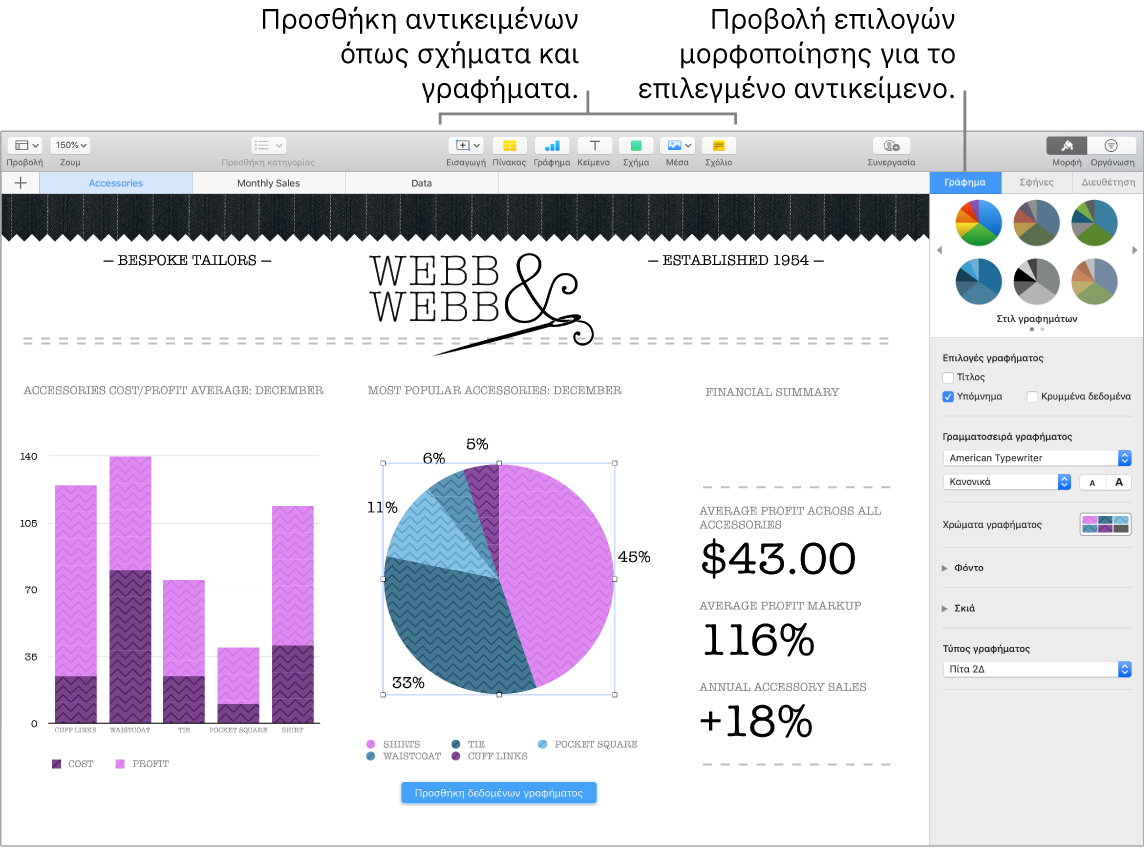
Οργανωθείτε με φύλλα. Χρησιμοποιήστε πολλά φύλλα ή καρτέλες για να βλέπετε διαφορετικές προβολές των πληροφοριών σας. Για παράδειγμα, χρησιμοποιήστε ένα φύλλο για τον προϋπολογισμό σας, ένα άλλο για έναν πίνακα και ένα τρίτο για σημειώσεις. Κάντε κλικ στο ![]() για να προσθέσετε ένα νέο φύλλο. Σύρετε μια καρτέλα προς τα αριστερά ή τα δεξιά για να αναδιατάξετε φύλλα.
για να προσθέσετε ένα νέο φύλλο. Σύρετε μια καρτέλα προς τα αριστερά ή τα δεξιά για να αναδιατάξετε φύλλα.
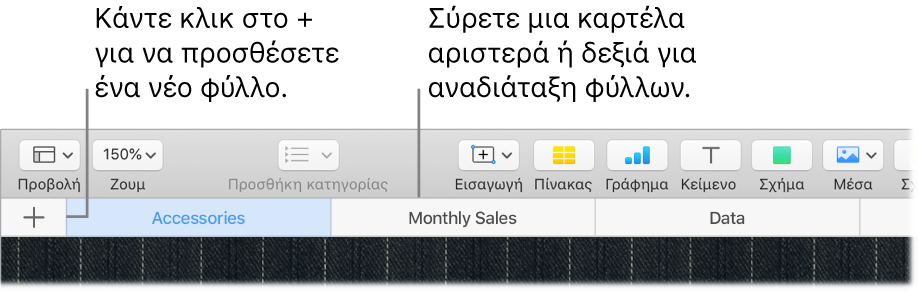
Οι τύποι είναι εύκολη υπόθεση. Λάβετε ενσωματωμένη βοήθεια για περισσότερες από 250 ισχυρές συναρτήσεις—απλώς πληκτρολογήστε το σύμβολο ίσον (=) σε ένα κελί και θα δείτε μια λίστα με όλες τις συναρτήσεις και τις περιγραφές τους στην πλαϊνή στήλη. Ξεκινήστε να πληκτρολογείτε έναν τύπο για να λάβετε άμεσες προτάσεις.
Συμβουλή: Για να λάβετε άμεσους υπολογισμούς σε μια σειρά τιμών, επιλέξτε το εύρος των κελιών που περιέχουν τις τιμές. Στο κάτω μέρος του παραθύρου θα δείτε το άθροισμα, τον μέσο όρο, το ελάχιστο, το μέγιστο και το πλήθος των επιλεγμένων τιμών. Κάντε κλικ στο κουμπί «Ρυθμίσεις» ![]() για να δείτε ακόμη περισσότερες επιλογές.
για να δείτε ακόμη περισσότερες επιλογές.
Χρήση του Touch Bar. Αγγίξτε «Μορφή», «Αυτοσυμπλήρωση» ή «Τύπος» για εμφάνιση των επιλογών που εμφανίζονται παρακάτω. Αγγίξτε τα κουμπιά στιλ κειμένου και μορφοποίησης για εμφάνιση περισσότερων επιλογών για την επιλογή χρώματος, στοίχισης, αναδίπλωσης και στοίχισης κειμένου στο πάνω/κάτω μέρος.

Αγγίξτε «Μορφή» για εμφάνιση αυτών των κουμπιών μορφοποίησης κειμένου:

Αγγίξτε «Αυτοσυμπλήρωση» για εμφάνιση αυτών των επιλογών αυτοσυμπλήρωσης:

Αγγίξτε «Τύπος» για εμφάνιση κουμπιών γρήγορων τύπων:

Μάθετε περισσότερα. Ανατρέξτε στον Οδηγό χρήσης για το Numbers.